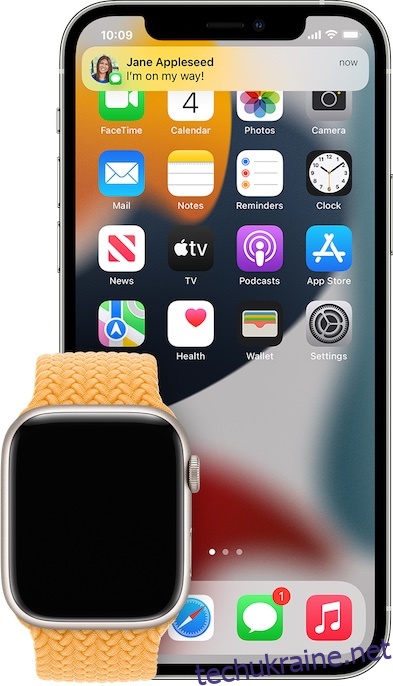Apple Watch дуже чудові, вони дозволяють вам бути в курсі ваших сповіщень, відстежують ваші тренування, а також можуть допомогти відстежувати ваш сон. По суті, це безперебійний супутник вашого iPhone, і, звичайно, є вічно корисне розблокування Mac за допомогою Apple Watch. Попри все це, дзеркальне відображення сповіщень є однією з основних причин мати Apple Watch, і коли це не працює, це може бути дуже неприємним. Якщо ви також зіткнулися з цією проблемою, читайте далі, оскільки ми пояснюємо, як виправити Apple Watch, що не отримує сповіщень.
Вирішіть, як Apple Watch не відображають сповіщення
Важливі речі, які вам потрібно знати про те, як працюють сповіщення на Apple Watch
Коли справа доходить до сповіщень, Apple Watch і iPhone розумно приховують один одного. Тому ви повинні знати, як працюють сповіщення між цими пристроями, перш ніж шукати шляхи вирішення проблем. В іншому випадку ви можете продовжувати дивуватися, чому сповіщення не відображаються на вашому пристрої watchOS.
Зауважте, що сповіщення відображаються на вашому Apple Watch або на підключеному iPhone. Так, ви правильно прочитали! Сповіщення ніколи не з’являються на обох пристроях. Коли ваш парний iPhone розблоковано, ви отримуватимете сповіщення на своєму iPhone замість Apple Watch.
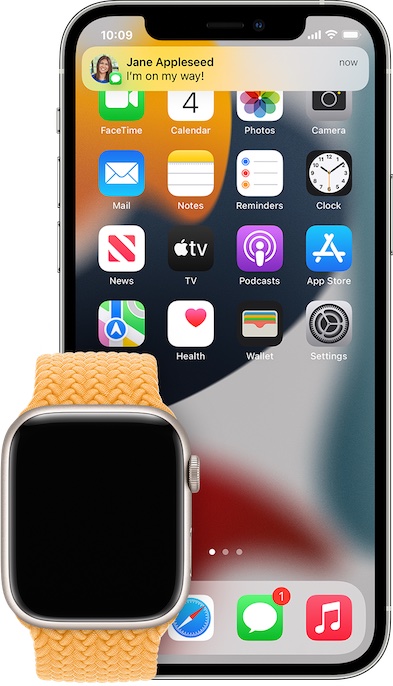 Зображення надано: Apple
Зображення надано: Apple
А якщо ваш iPhone заблоковано або сплячий, ваші сповіщення відображатимуться на Apple Watch, якщо годинник не заблоковано. Пам’ятайте, що якщо програма (тобто програма Noise) доступна лише на Apple Watch, її сповіщення не відображатимуться на iPhone.
 Зображення надано: Apple
Зображення надано: Apple
Коли на Apple Watch надходить сповіщення, ви повинні побачити червоний значок/індикатор сповіщення у верхній центрі годинника. Якщо ви відхиляєте сповіщення на своєму Apple Watch, вони також відхиляються на підключеному iPhone.
Ви можете перевірити всі свої сповіщення в Центрі сповіщень. Просто проведіть пальцем вниз від верхньої частини екрана, щоб отримати доступ до Центру сповіщень. Потім ви можете використовувати цифрову корону або палець, щоб прокручувати сповіщення.
11 способів вирішити проблему «Apple Watch не отримує сповіщень».
Переконайтеся, що ви ідеально налаштували сповіщення Apple Watch
Ще одна важлива річ, яку ви повинні зробити, це переконатися, що сповіщення були ідеально налаштовані на вашому Apple Watch. Можливо, ви випадково переплили налаштування сповіщень на своєму портативному пристрої й забули відновити їх пізніше.
- Перейдіть до програми Watch на вашому iPhone -> вкладка My Watch у нижньому лівому куті екрана-> Сповіщення.
- Далі виберіть програму, а потім налаштуйте сповіщення відповідно до ваших потреб.

Майте на увазі, що не всі програми мають однакові параметри сповіщень. Якщо ви хочете використовувати однакові налаштування сповіщень на своєму iPhone та Apple Watch, торкніться Віддзеркалити мій iPhone.

Існує чотири способи налаштування сповіщень на пристрої watchOS:
- Дозволити сповіщення: виберіть його, щоб дозволити сповіщення відображатися в Центрі сповіщень, а також дозволити Apple Watch сповіщати вас про останні сповіщення.
- Надіслати до центру сповіщень: виберіть його, щоб надсилати сповіщення безпосередньо до центру сповіщень без попередження Apple Watch.
- Сповіщення вимкнено: вимкнути сповіщення.
- Групові сповіщення: ви можете групувати сповіщення залежно від ваших потреб. Для цього торкніться Групування сповіщень (програма Watch -> Notifications), а потім виберіть Вимкнути, Автоматично або За програмою.

Перевірте підключення
Якщо ви не отримуєте сповіщення на свій Apple Watch, є ймовірність, що це тому, що годинник втратив зв’язок з iPhone. Перш ніж виконувати будь-які інші дії, переконайтеся, що ваш Apple Watch підключено до iPhone.
- На Apple Watch проведіть пальцем вгору по циферблату, щоб відкрити центр керування.
- Якщо ваші пристрої відключені, угорі з’явиться червоний значок «X», червоний значок iPhone або Wi-Fi. Ці значки також можуть відображатися у верхній частині циферблата.

- Коли ваш Apple Watch під’єднано до iPhone, угорі в центрі керування з’являється зелений значок iPhone.

Примітка:
- Щоб вирішити проблему з підключенням, переконайтеся, що ваш Apple Watch і iPhone знаходяться в зоні дії. Крім того, переконайтеся, що на вашому iPhone увімкнено Bluetooth і Wi-Fi (додаток Налаштування -> Wi-Fi/Bluetooth).
- Також переконайтеся, що режим польоту вимкнено як на Apple Watch, так і на iPhone. Ви можете швидко вимкнути його з центру керування свого пристрою.
Переконайтеся, що ви дозволили програмам надсилати сповіщення
Якщо проблема, з якою ви стикаєтесь із сповіщеннями, полягає в тому, що лише певні програми не надсилають сповіщення на годинник, переконайтеся, що ви надали їм дозвіл надсилати сповіщення на Apple Watch. Ось як це зробити.
- Відкрийте програму Watch на своєму iPhone та виберіть Сповіщення.

- Тепер виберіть програму, яка не надсилає вам сповіщення, і виберіть опцію Дозволити сповіщення.

Вимкніть/Увімкніть Bluetooth на вашому iPhone та Apple Watch
Іноді вимкнення/увімкнення Bluetooth на обох пристроях може допомогти вам вирішити багато поширених проблем watchOS. Таким чином, дайте цьому чудовому трюку шанс усунути проблему сповіщень на годиннику.
- На Apple Watch перейдіть у програму Налаштування -> Bluetooth, а потім вимкніть перемикач.

- На підключеному iPhone відкрийте програму Налаштування -> Bluetooth, а потім вимкніть перемикач.

- Тепер перезавантажте обидва пристрої. Після перезавантаження поверніться до тих самих налаштувань, а потім увімкніть Bluetooth на своєму iPhone та Apple Watch.
Переконайтеся, що режим «Не турбувати» вимкнено
Коли ввімкнено режим «Не турбувати» або годинник заблоковано, на iPhone з’являються сповіщення. Ви повинні побачити крихітний півмісяць на циферблаті, коли DND активний.
- Проведіть пальцем вгору від циферблата, щоб отримати доступ до центру керування на Apple Watch, і натисніть кнопку «Не турбувати», щоб вимкнути його.

Примусове перезавантаження / жорстке скидання Apple Watch
Якщо сповіщення все ще не відображаються на вашому Apple Watch, скиньте налаштування розумного годинника. Він виправив так багато різних проблем watchOS. Отже, не було б помилкою покластися на цей засіб вирішення проблем, щоб також вирішити цю проблему.
- Одночасно натисніть і утримуйте бічну кнопку та цифрову корону, поки на екрані не побачите логотип Apple.
- Після перезавантаження Apple Watch зачекайте деякий час, щоб перевірити, чи почали надходити сповіщення.

Оновіть програми на Apple Watch
Якщо ви не отримуєте сповіщень від певних програм на Apple Watch, переконайтеся, що ці програми оновлено.
- Запустіть App Store на Apple Watch -> Прокрутіть униз і виберіть Обліковий запис.

- Після цього торкніться «Оновити». Тепер ви можете оновлювати одну програму за раз або натиснути «Оновити все», щоб оновити всі програми одночасно.

Видаліть проблемні програми та перевстановіть їх
Якщо ви все ще не можете отримувати сповіщення від певних програм на своєму пристрої watchOS, видаліть і повторно встановіть ці проблемні програми.
- Натисніть Digital Crown, щоб отримати доступ до головного екрана на Apple Watch. Якщо головний екран відображається в сітці, натисніть і утримуйте піктограму програми. Далі торкніться «Редагувати програму» в меню, щоб увійти в режим качання.
- Після цього натисніть кнопку «X» у верхній частині програми, яку ви хочете видалити, і натисніть «Видалити програму».


Оновіть свій Apple Watch
Найчастіше оновлення програмного забезпечення watchOS забезпечують покращення продуктивності та виправлення кількох помилок. Якщо сповіщення продовжують працювати неправильно на вашому Apple Watch, оновити програмне забезпечення було б розумним кроком.
Оновіть watchOS з Apple Watch
- Щоб почати, помістіть Apple Watch на зарядний пристрій і переконайтеся, що годинник заряджається.
- Далі перейдіть до програми «Налаштування» на Apple Watch і виберіть «Загальні».
- Після цього торкніться «Оновлення програмного забезпечення», а потім завантажте та встановіть останню версію watchOS.

Оновіть Apple Watch за допомогою iPhone
- Відкрийте програму Watch на своєму iPhone та виберіть General. Далі торкніться «Оновлення програмного забезпечення», а потім зачекайте деякий час, поки ваш пристрій не перевірить наявність оновлення.
- Після того, як він покаже доступне оновлення, завантажте та встановіть останню ітерацію watchOS, як зазвичай.

Останній засіб: зітріть свій Apple Watch і знову під’єднайте його до iPhone
Якщо ваш Apple Watch все ще не отримує сповіщення, зітріть годинник і знову під’єднайте його до iPhone. Відомий як останній засіб, він часто виправляє постійні проблеми watchOS. Завдяки автоматичному резервному копіюванню ви не втратите жодних даних. Тож не хвилюйтеся про це.
Стерти свій Apple Watch
- Перейдіть до програми «Налаштування» на Apple Watch і торкніться «Загальні». Після цього прокрутіть униз і торкніться Скинути.
- Потім натисніть Стерти весь вміст і налаштування та підтвердіть.

Стерти свій Apple Watch за допомогою iPhone
- Перейдіть до програми Watch на вашому iPhone і виберіть General. Далі прокрутіть униз і торкніться Скинути.
- Далі торкніться «Стерти вміст і налаштування Apple Watch» та підтвердіть.

Після того, як ви успішно стерли свій Apple Watch, відкрийте програму Watch на своєму iPhone, а потім дотримуйтесь інструкцій, щоб повторно під’єднати обидва пристрої.
Примітка:
Виправлено проблему, що сповіщення Apple Watch не працюють
Отже, на цьому завершується цей детальний посібник із усунення несправностей щодо вирішення проблем із сповіщеннями Apple Watch. Сподіваємося, сповіщення повернулися на ваш пристрій watchOS. watchOS 8 стикається з кількома дратівливими проблемами, включаючи проблему з непрацюючим циферблатом Portraits Watch, неможливістю встановлювати програми та заряджати Apple Watch. Розкажіть мені про свій досвід використання останньої ітерації watchOS і про те, чи спрацювали наведені вище прийоми.